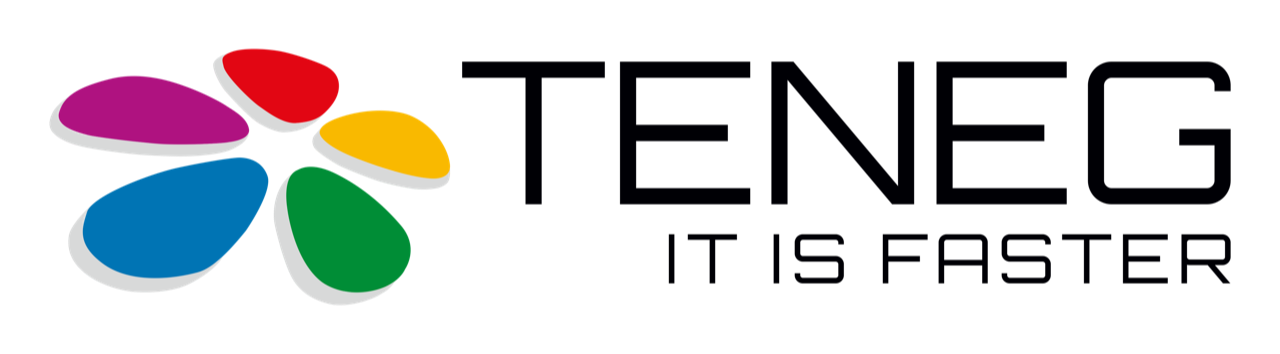Chcielibyśmy Zaprosić Was na cykl CASE STUDY poświęcony naszym autorskim projektom. Dziś dowiecie się więcej o integracji Comarch ERP Optima z systemem Linker, z którego korzysta nasz klient.
Intergracja Comarch Optimy z Flex IS została zrealizowana na potrzeby firmy, która szukała rozwiązania pomagającego zniwelować trudności wynikające ze zlecenia wysyłki towaru. Brak integracji między posiadanymi systemami wymuszał ręczne wprowadzanie dokumentów do programu LINKER należącego do operatora logistycznego FLEXLS.
Po dokładnym zorientowaniu się w potrzebach naszych klientów zespół projektowy ustalił, że problem zostanie rozwiązany po stworzeniu integratora posiadającego funkcję awizowania dokumentu zamówienia do dostawcy oraz rezerwacji odbiorcy do magazynu klienta.
Koncepcja zakładała, że po potwierdzeniu wydania/przyjęcia system powinien generować dokumenty magazynowe w ERP Optima, dodatkowo w przypadku dokumentu RO poza wydaniem zewnętrznym system powinien umożliwić automatyczne wystawienie faktury oraz jej wysyłki mailem.
Stworzona przez Nas integracja spowodowała, że wystarczy wprowadzić dokument do systemu ERP a magazyn zewnętrzny należący do FLEXLS sam potrafi określić jakie paczki należy przygotować i wysłać, dzięki wbudowanej automatycznej komunikacji miedzy firmami.
Dodatkowo stworzyliśmy integrację ze sklepem internetowym, która w tym przypadku zautomatyzowała proces sprzedaży. Po sprzedaniu towaru przez www, wystarczy tylko zatwierdzić transakcję w systemie ERP i już magazyn sam określa konieczność wydania towaru.
Na sam koniec przedstawiamy techniczny opis funkcjonalności dla zainteresowanych oraz zdjęcia pokazujące interfejs programu.
W poniższych krokach przedstawiamy stworzone przez Nas narzędzie, jego funkcje oraz możliwości.
- Awizacja dostawy za pomocą ZD(PZ)
W celu awizowania dostawy należy wprowadzić dokument zamówienia do dostawcy do ERP Optima oraz ustawić magazyn jako FLEX.
W atrybutach dokumentu należy wprowadzić informację o liczbie spodziewanych ilości. Po przyjęciu dostawy przez FLEX zostanie wygenerowany dokument PZ. Należy pamiętać o przekształceniu dokumentów do faktury zakupu po jej otrzymaniu.
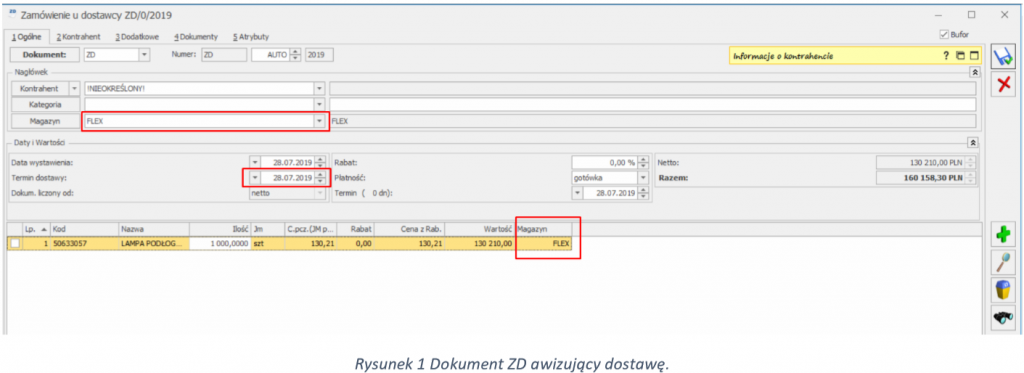

Uwaga! Dokumenty rezerwacji wewnętrznej z dowolnego magazynu do magazynu FLEX są traktowane jako przychód i FLEX będzie próbował awizować je jak dostawę (wystawić dokument PZ). W rzeczywistości w systemie pojawi się odpowiedni dokument MM.
- Awizacja wydania zewnętrznego za pomocą RO (WZ)
W celu zlecenia wydania towaru do klienta należy wystawić dokument RO dla magazynu FLEX. Należy pamiętać o wyborze odpowiedniej metodzie płatności. Dodatkowo wymagane jest wskazanie sposobu wysyłki za pomocą atrybutu. Po wyciągnięciu z bufora zlecenie jest już widoczne dla FLEX LS.
Faktura zostanie wystawiona automatycznie.
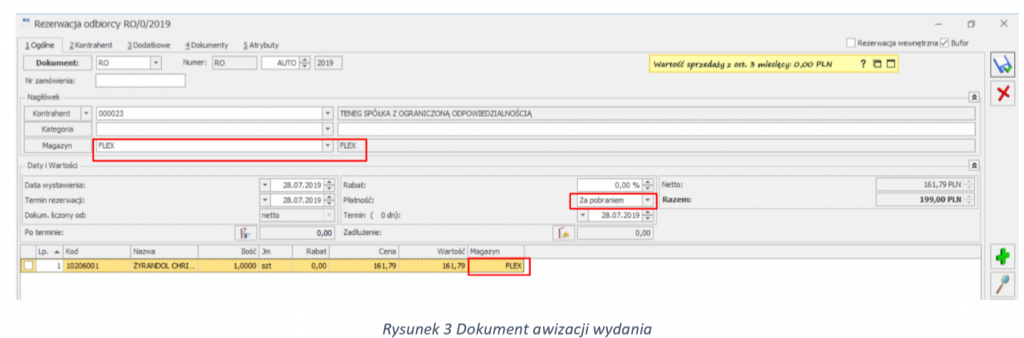

- Awizacja rozchodu wewnętrznego za pomocą RO (RW)
Sposób wydania analogiczny do zwykłego wydania z tą różnicą że dokument magazynowy to nie WZ a RW.
Do użytku w przypadku np. próbek, wysyłek reklamacyjnych itp.
W celu wydania wewnętrznego należy zmienić typ dokumentu na RO_RW.

- Awizacja przesunięcia międzymagazynowego za pomocą RO (MM)
W celu zlecenia wysyłki z FLEX LS do innego magazynu (np. do biura) należy zaznaczyć w prawym górnym rogu „Rezerwacja wewnętrzna”. Po realizacji wysyłki przez FLEX zostanie wygenerowany dokument MM.
Należy pamiętać o wskazaniu sposobu wysyłki w atrybucie.
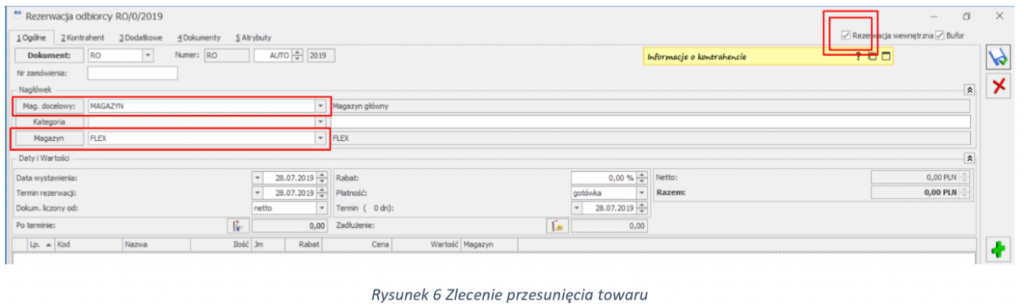
5. Automatyczna wysyłka faktur po realizacji wydania.
W calu zautomatyzowania procesu wysyłki faktur dla kontrahenta należy na jego karcie dodać atrybut QUEUE_ADD_DOK_FS
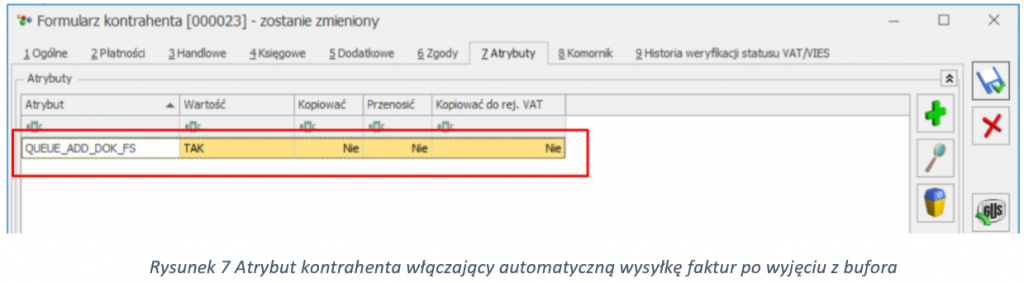
Na liście dokumentów FS została dodana kolumna QUEUE_STATUS informująca o statusie wysyłki dokumentu mailem.
Przykładowa postać komunikatu w kolumnie QUEUE_STATUS :
„23.07.19 17:35:00 Wysłano na adres adres@teneg.pl”
Faktura zostanie wydrukowana i wysłana po zatwierdzeniu w Optimie przez operatora. Wybrany jest wydruk domyślny dla operatora na koncie którego działa integrator.
Chcielibyśmy Zaprosić Was na cykl CASE STUDY poświęcony naszym autorskim projektom. Dziś dowiecie się więcej o integracji Comarch ERP Optima z systemem Linker, z którego korzysta nasz klient.
Intergracja Comarch Optimy z Flex IS została zrealizowana na potrzeby firmy, która szukała rozwiązania pomagającego zniwelować trudności wynikające ze zlecenia wysyłki towaru. Brak integracji między posiadanymi systemami wymuszał ręczne wprowadzanie dokumentów do programu LINKER należącego do operatora logistycznego FLEXLS.
Po dokładnym zorientowaniu się w potrzebach naszych klientów zespół projektowy ustalił, że problem zostanie rozwiązany po stworzeniu integratora posiadającego funkcję awizowania dokumentu zamówienia do dostawcy oraz rezerwacji odbiorcy do magazynu klienta.
Koncepcja zakładała, że po potwierdzeniu wydania/przyjęcia system powinien generować dokumenty magazynowe w ERP Optima, dodatkowo w przypadku dokumentu RO poza wydaniem zewnętrznym system powinien umożliwić automatyczne wystawienie faktury oraz jej wysyłki mailem.
Stworzona przez Nas integracja spowodowała, że wystarczy wprowadzić dokument do systemu ERP a magazyn zewnętrzny należący do FLEXLS sam potrafi określić jakie paczki należy przygotować i wysłać, dzięki wbudowanej automatycznej komunikacji miedzy firmami.
Dodatkowo stworzyliśmy integrację ze sklepem internetowym, która w tym przypadku zautomatyzowała proces sprzedaży. Po sprzedaniu towaru przez www, wystarczy tylko zatwierdzić transakcję w systemie ERP i już magazyn sam określa konieczność wydania towaru.
Na sam koniec przedstawiamy techniczny opis funkcjonalności dla zainteresowanych oraz zdjęcia pokazujące interfejs programu.
W poniższych krokach przedstawiamy stworzone przez Nas narzędzie, jego funkcje oraz możliwości.
- Awizacja dostawy za pomocą ZD(PZ)
W celu awizowania dostawy należy wprowadzić dokument zamówienia do dostawcy do ERP Optima oraz ustawić magazyn jako FLEX.
W atrybutach dokumentu należy wprowadzić informację o liczbie spodziewanych ilości. Po przyjęciu dostawy przez FLEX zostanie wygenerowany dokument PZ. Należy pamiętać o przekształceniu dokumentów do faktury zakupu po jej otrzymaniu.
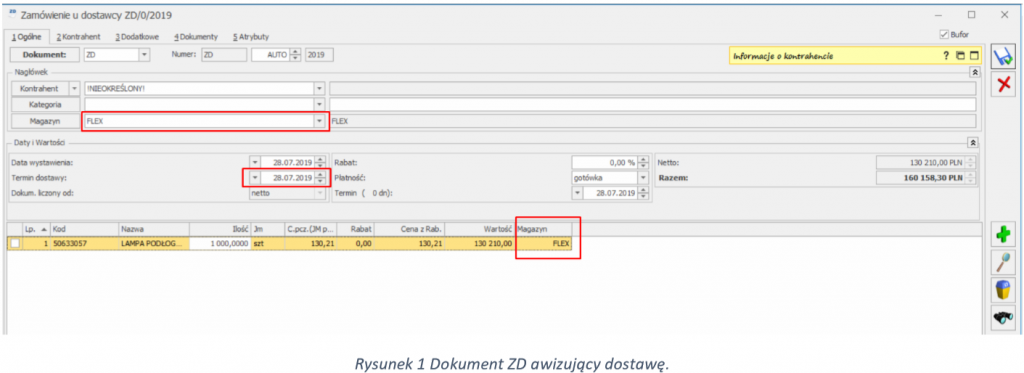

Uwaga! Dokumenty rezerwacji wewnętrznej z dowolnego magazynu do magazynu FLEX są traktowane jako przychód i FLEX będzie próbował awizować je jak dostawę (wystawić dokument PZ). W rzeczywistości w systemie pojawi się odpowiedni dokument MM.
- Awizacja wydania zewnętrznego za pomocą RO (WZ)
W celu zlecenia wydania towaru do klienta należy wystawić dokument RO dla magazynu FLEX. Należy pamiętać o wyborze odpowiedniej metodzie płatności. Dodatkowo wymagane jest wskazanie sposobu wysyłki za pomocą atrybutu. Po wyciągnięciu z bufora zlecenie jest już widoczne dla FLEX LS.
Faktura zostanie wystawiona automatycznie.
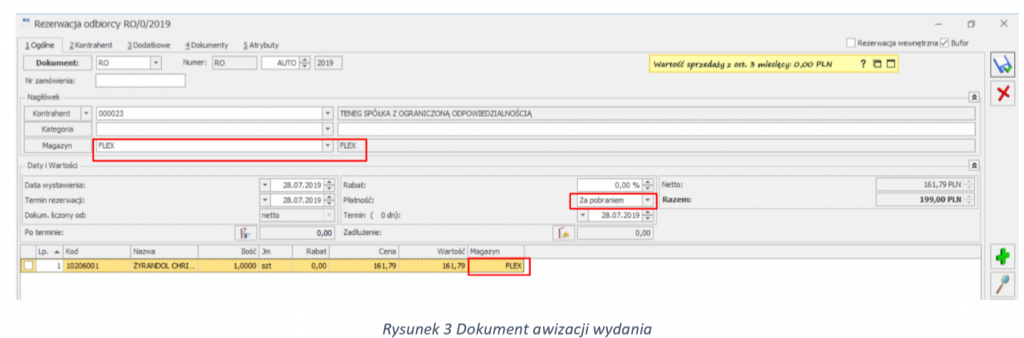

- Awizacja rozchodu wewnętrznego za pomocą RO (RW)
Sposób wydania analogiczny do zwykłego wydania z tą różnicą że dokument magazynowy to nie WZ a RW.
Do użytku w przypadku np. próbek, wysyłek reklamacyjnych itp.
W celu wydania wewnętrznego należy zmienić typ dokumentu na RO_RW.

- Awizacja przesunięcia międzymagazynowego za pomocą RO (MM)
W celu zlecenia wysyłki z FLEX LS do innego magazynu (np. do biura) należy zaznaczyć w prawym górnym rogu „Rezerwacja wewnętrzna”. Po realizacji wysyłki przez FLEX zostanie wygenerowany dokument MM.
Należy pamiętać o wskazaniu sposobu wysyłki w atrybucie.
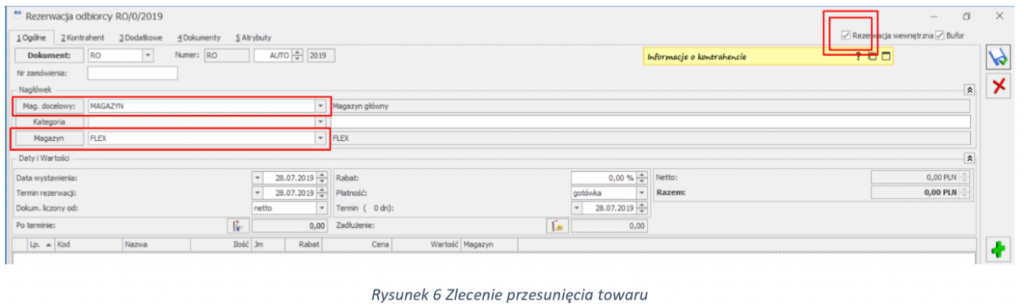
5. Automatyczna wysyłka faktur po realizacji wydania.
W calu zautomatyzowania procesu wysyłki faktur dla kontrahenta należy na jego karcie dodać atrybut QUEUE_ADD_DOK_FS
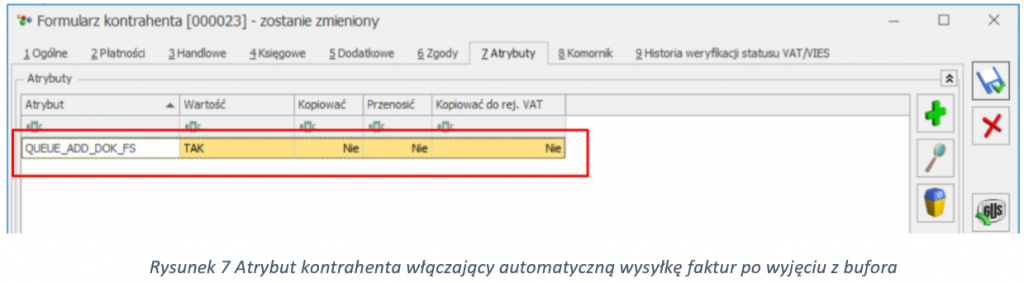
Na liście dokumentów FS została dodana kolumna QUEUE_STATUS informująca o statusie wysyłki dokumentu mailem.
Przykładowa postać komunikatu w kolumnie QUEUE_STATUS :
„23.07.19 17:35:00 Wysłano na adres adres@teneg.pl”
Faktura zostanie wydrukowana i wysłana po zatwierdzeniu w Optimie przez operatora. Wybrany jest wydruk domyślny dla operatora na koncie którego działa integrator.